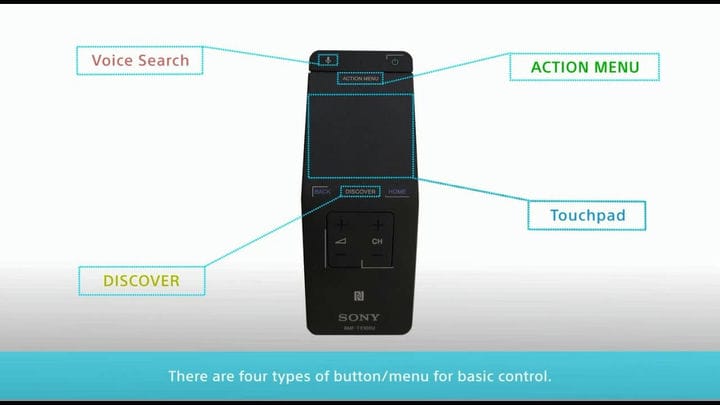Як підключити та використовувати Netflix на телевізорі Sony Smart TV
Щоб виправити різні проблеми з ПК, ми рекомендуємо DriverFix: це програмне забезпечення буде підтримувати ваші драйвери та працювати, тим самим захищаючи вас від поширених помилок комп’ютера та відмови обладнання. Перевірте всі свої драйвери зараз у 3 простих кроки:
- Завантажте DriverFix (перевірений файл завантаження).
- Клацніть «Почати сканування», щоб знайти всі проблемні драйвери.
- Клацніть «Оновити драйвери», щоб отримати нові версії та уникнути несправностей системи.
- DriverFix цього місяця завантажили 501 404 читачі.
Багато нових пристроїв, включаючи телевізори Sony Smart TV, постачаються із попередньо встановленою програмою Netflix.
Це значно полегшує процес налаштування та використання програми Netflix, але все ж є кілька кроків, які вам доведеться виконати.
Якщо ви хочете якомога швидше розпочати перегляд улюблених телевізійних шоу та фільмів на своєму смарт-телевізорі Sony, виконайте наведені нижче прості кроки.
Як отримати Netflix на моєму телевізорі Sony Smart TV?
Перше, що ви повинні знати, це те, що деякі телевізори Sony Smart не сумісні з Netflix. На сумісних пристроях зазвичай відбувається процес сертифікації.
Це означає, що вам доведеться офіційно зареєструвати свій Sony Smart TV та свій рахунок Netflix.
Залежно від номера вашої моделі, існують різні способи налаштування та підключення смарт-телевізора Sony до Netflix.
Реєстрація Sony Smart TV
- Переконайтеся, що телевізор підключено до Інтернету та встановлено останнє оновлення мікропрограми.
- Натисніть кнопку головного екрана на пульті дистанційного керування.
- Тепер перейдіть до Мережі та знайдіть варіант Активувати розширені функції. Виберіть його, щоб отримати свій реєстраційний код.
- Запишіть реєстраційний код, оскільки він вам знадобиться пізніше.
- Відкрийте Інтернет-браузер і перейдіть до Sony Entertainment Network (колишня Sony My Essentials).
- Якщо у вас вже є обліковий запис, увійдіть. Якщо у вас немає, створіть новий.
- Виконайте вказівки на екрані для реєстрації, виберіть свій Sony Smart TV, а потім введіть реєстраційний код, щоб зв’язати його зі своїм обліковим записом.
Після реєстрації телевізора у вас буде три варіанти:
1 Використовуйте кнопку Netflix на пульті дистанційного керування
- Якщо на пульті дистанційного керування є кнопка Netflix, натисніть її.
- Якщо ви вже є членом Netflix, виберіть Увійти. Якщо це не так, створіть членство на офіційному веб-сайті Netflix, а потім спробуйте отримати доступ до нього на своєму телевізорі.
- Тепер введіть свою адресу електронної пошти та пароль Netflix .
- Після цього виберіть Увійти або Продовжити, і ваш пристрій буде підключено до телевізора.
2 Скористайтеся опцією Відео
- Натискайте ліворуч або праворуч на пульті дистанційного керування, доки не знайдете опцію Відео та виберіть її.
- Тепер знайдіть Netflix і виберіть його.
- Якщо ви бачите повідомлення, в якому сказано зареєструвати пристрій у Sony, виконайте дії, наведені вище у рішенні щодо реєстрації.
- Якщо ви вже є членом Netflix, виберіть Увійти. Якщо це не так, створіть членство на офіційному веб-сайті Netflix, а потім спробуйте отримати доступ до нього на своєму телевізорі.
- Використовуйте код, який з’являється на сторінці активації Netflix (Netflix.com/activate).
- Тепер Sony Smart TV підключено до вашого облікового запису Netflix, і ви можете почати користуватися ним.
3 Використовуйте пульт бездротової клавіатури
- Якщо на вашому телевізорі є пульт дистанційного керування з клавіатури, натисніть кнопку головного екрана.
- Тепер виберіть Усі програми.
- Знайдіть додаток Netflix і натисніть OK.
- Якщо ви вже є членом Netflix, виберіть Увійти. Якщо це не так, створіть членство на офіційному веб-сайті Netflix, а потім спробуйте отримати доступ до нього на своєму телевізорі.
- Введіть свої облікові дані, а потім виберіть Продовжити.
- Тепер ваш пристрій підключиться до облікового запису Netflix.
Після реєстрації смарт-телевізора в Sony та підключення до облікового запису Netflix ви зможете почати користуватися програмою та дивитись улюблені фільми без будь-яких проблем.